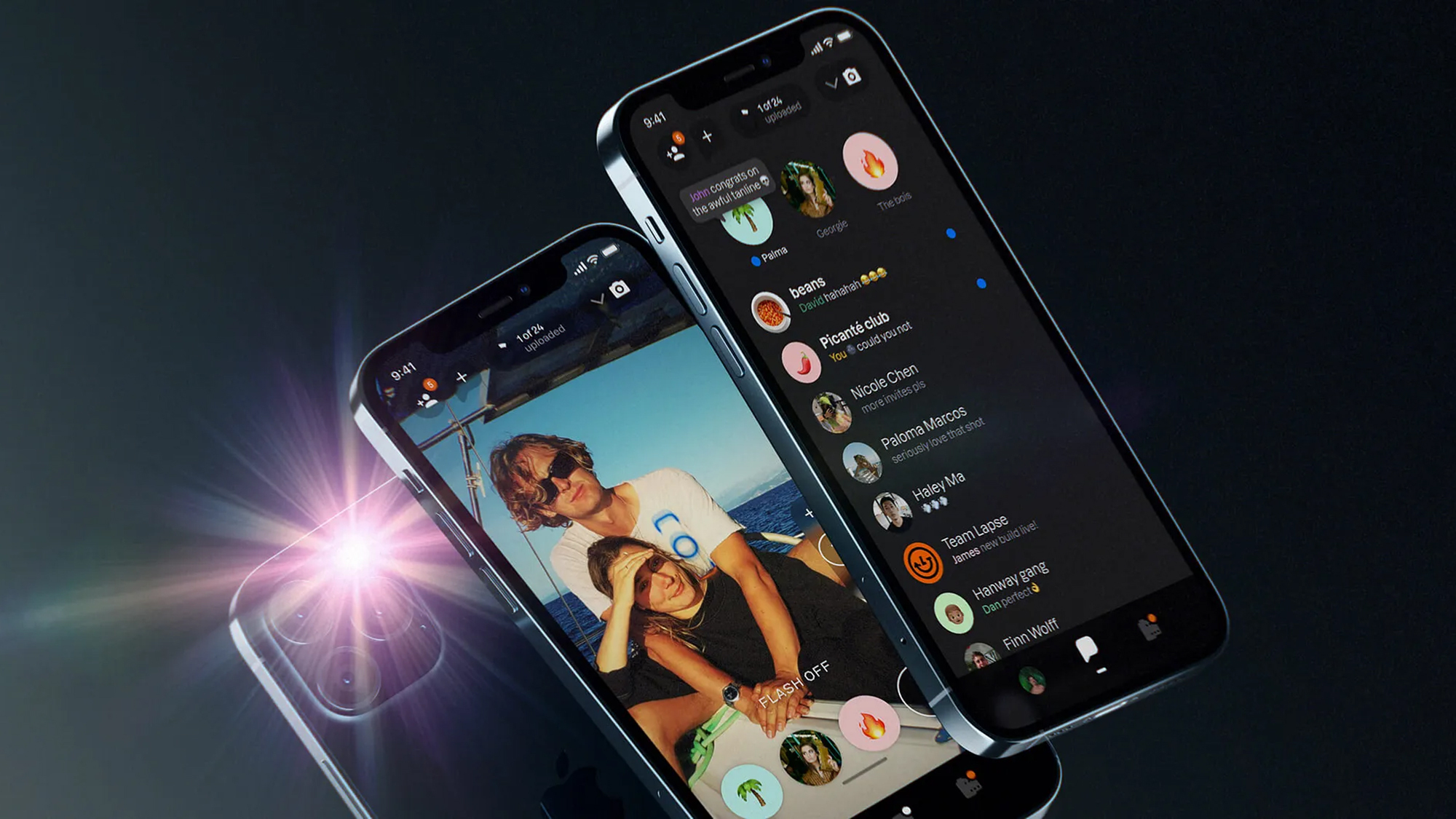В последние годы произошел сдвиг от общего обмена всем с каждым в социальных сетях к более осознанному и частному подходу: Фотографии дней рождения, свадеб и отпусков теперь так же часто делятся в небольших групповых чатах или личных историях, как и в публичных слайд-шоу на Facebook или Instagram.
Другими словами, существуют возможности для новых типов социальных сетей, и вот где вступает Lapse: В настоящее время доступное только на iOS, оно фокусируется на «друзьях, а не подписчиках», рекламируя себя как «частный фотожурнал», где вы делитесь своими любимыми моментами и воспоминаниями с небольшой и отобранным кругом людей.
Лапс также добавляет неожиданность, когда речь идет о фотографиях, на которых основано приложение, потому что вы на самом деле не можете сразу их увидеть. Вместо этого, ваши снимки «развиваются» через несколько часов (вы получаете уведомление, когда они готовы), с идеей быть более настоящим в момент съемки фотографий и тратить меньше времени на добавление фильтров и подписей, а также публикацию ваших фотографий онлайн.
Это приложение уже привлекло миллионы пользователей и несколько заголовков технических изданий — будет ли оно следующей большой историей успеха в социальных медиа или еще одним приложением, которое будет ярко сиять на короткое время, прежде чем быть забытым? Если вы хотите попробовать его, начать несложно.
It
Начало работы с LapseIt
Нет ничего слишком требовательного, когда дело доходит до процесса регистрации в Lapse, хотя вам придется предоставить номер телефона для создания аккаунта. Вы должны выбрать имя пользователя (которое еще не было занято), и вы получите миленькое введение в основы работы приложения.
Несколько шагов настройки вызывают некоторое раздражение: вы не можете попасть в приложение и посмотреть вокруг, пока не пригласите пять друзей присоединиться к вам на Lapse (предупредите их, что они получат спам-ссылку на приглашение), а также нужно добавить виджет Lapse на экран блокировки перед первым запуском (вы всегда можете удалить виджет позже, но все же).
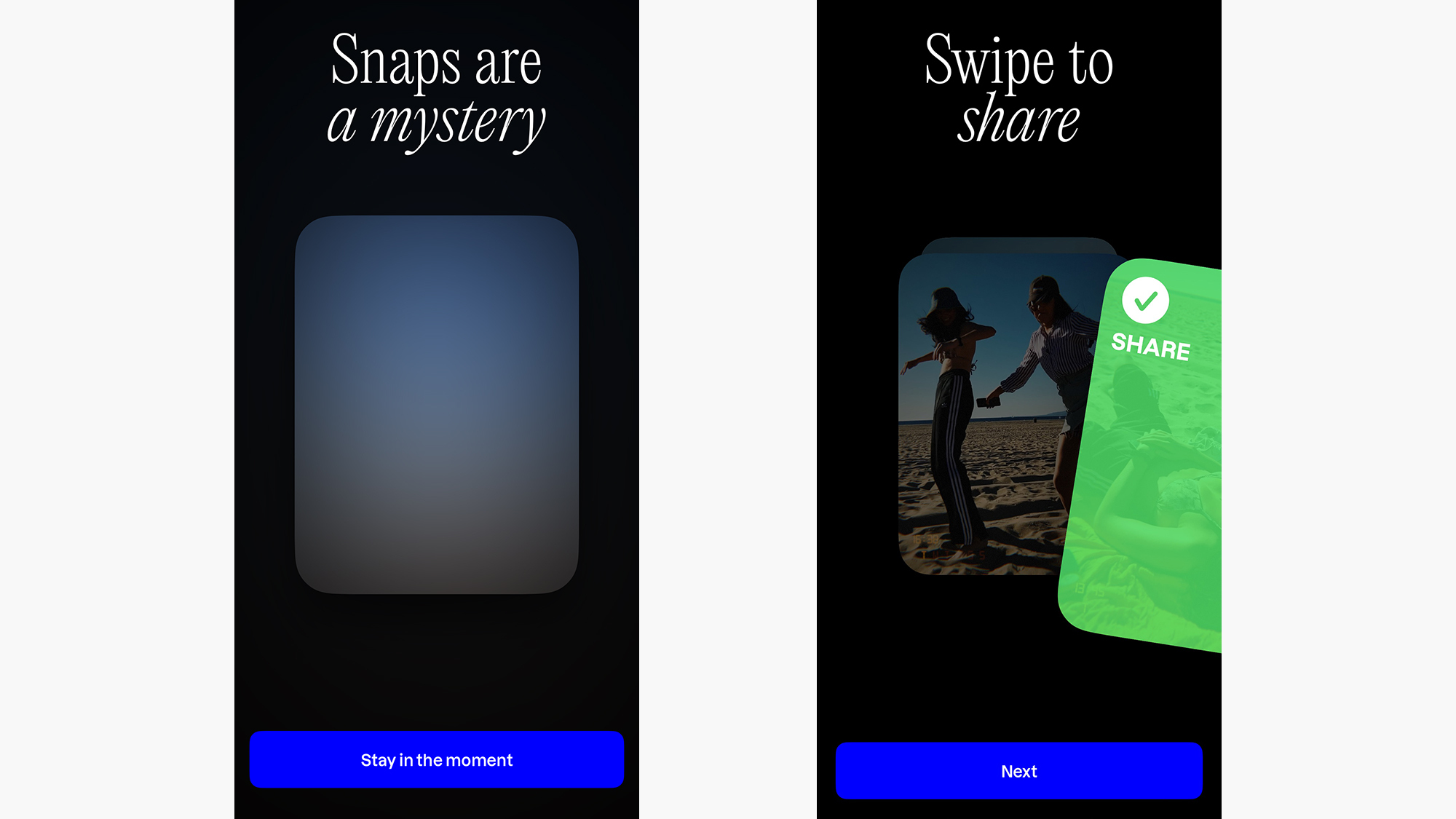
Лапс объясняет, как это работает. Кредит: Лайфхакер
Со всем этим позаботившись, вы готовы начать исследовать. Сначала проверьте вкладку «Лента» — не беспокойтесь, если ни один из ваших друзей еще не зарегистрировался в Lapse, потому что вы можете нажать на «Рекомендуемые», чтобы посмотреть снимки, которыми люди поделились со всего мира. Под каждым изображением у вас есть возможность добавить реакции или заметку (недавние заметки появляются в левом нижнем углу изображения).
Нажмите на любое имя пользователя Lapse, чтобы перейти на его профиль, где будет список его друзей, фотография профиля, короткий слайд-шоу изображений, которые были опубликованы публично, и приватный журнал (который вы не сможете видеть, если не являетесь друзьями с этим человеком). Также доступна функция прямых сообщений со страницы профиля.
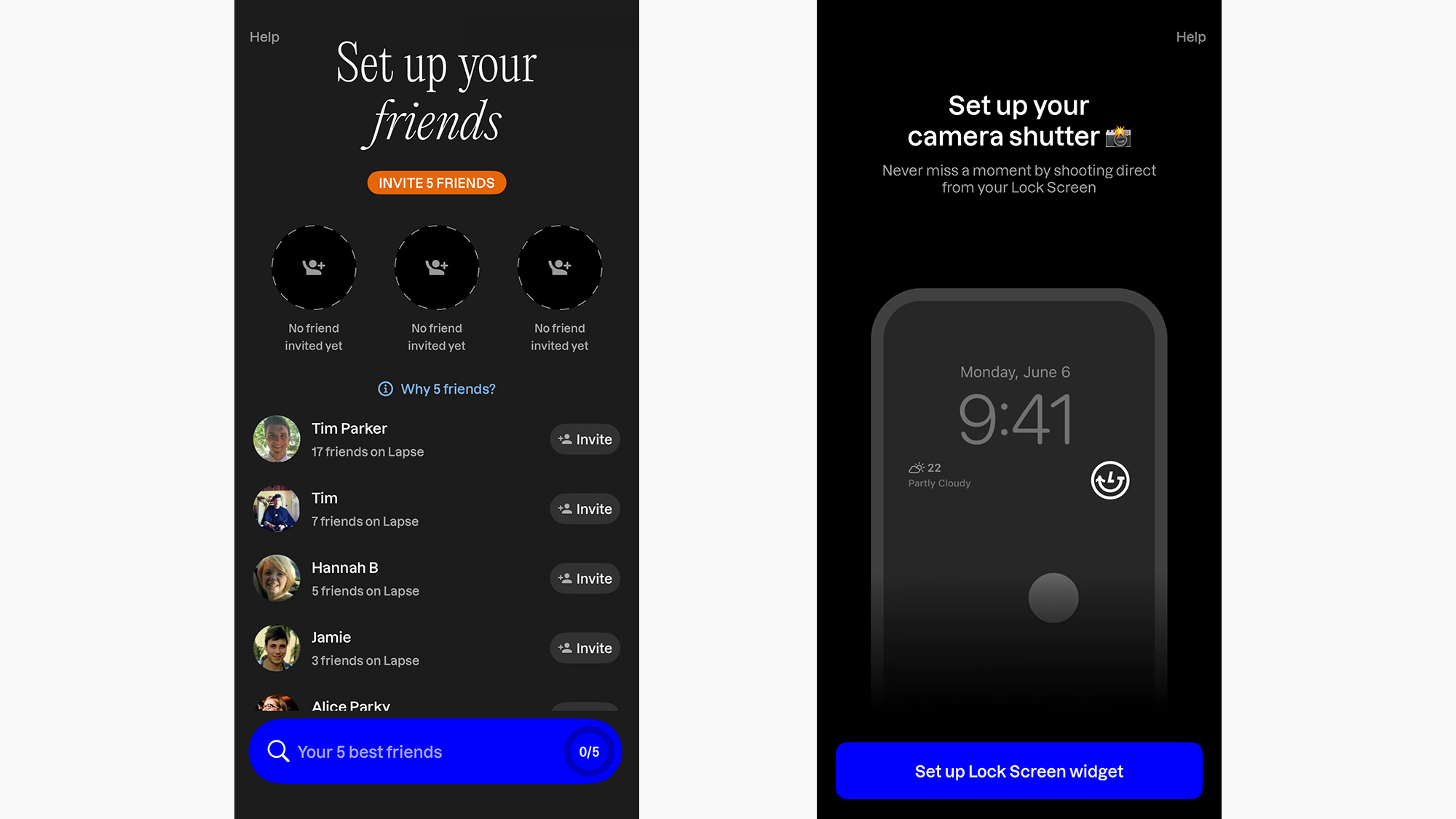
Вам нужно добавить друзей и виджет блокировки экрана, чтобы использовать Lapse. Кредит: Lifehacker
Вкладка Журнал — это место, где вы можете настроить свой профиль и выбрать способ, которым мир видит вас: Вы можете добавить детали, такие как ваш возраст и место учебы, если хотите, а также краткую биографию. Нажатие на три точки в верхнем левом углу дает вам доступ к краткому списку опций учетной записи.
Ваш профиль будет немного пустым, пока вы не начнете делать фотографии внутри приложения, но вы можете выбрать набор изображений для использования в качестве заголовка для вашего профиля — они могут быть выбраны из галереи на вашем iPhone, а также из архива в самом Lapse.
Фотографии, журналы и альбомы
Перейдите на экран камеры и вы готовы сделать свою первую фотографию в режиме «Лапс». Это работает так же, как и в любом другом приложении, с большой кнопкой затвора, регулятором зума над ней и настройкой вспышки справа. Миниатюра слева позволяет просмотреть ваши последние снимки.
Сделайте фотографию, и вы не увидите ее сразу — вместо этого она начнет «развиваться», и ваши изображения станут видимыми в различных случайных моментах в течение дня. Просто коснитесь миниатюры изображения слева от кнопки затвора на экране Камеры, чтобы увидеть, на каком этапе находятся ваши снимки.
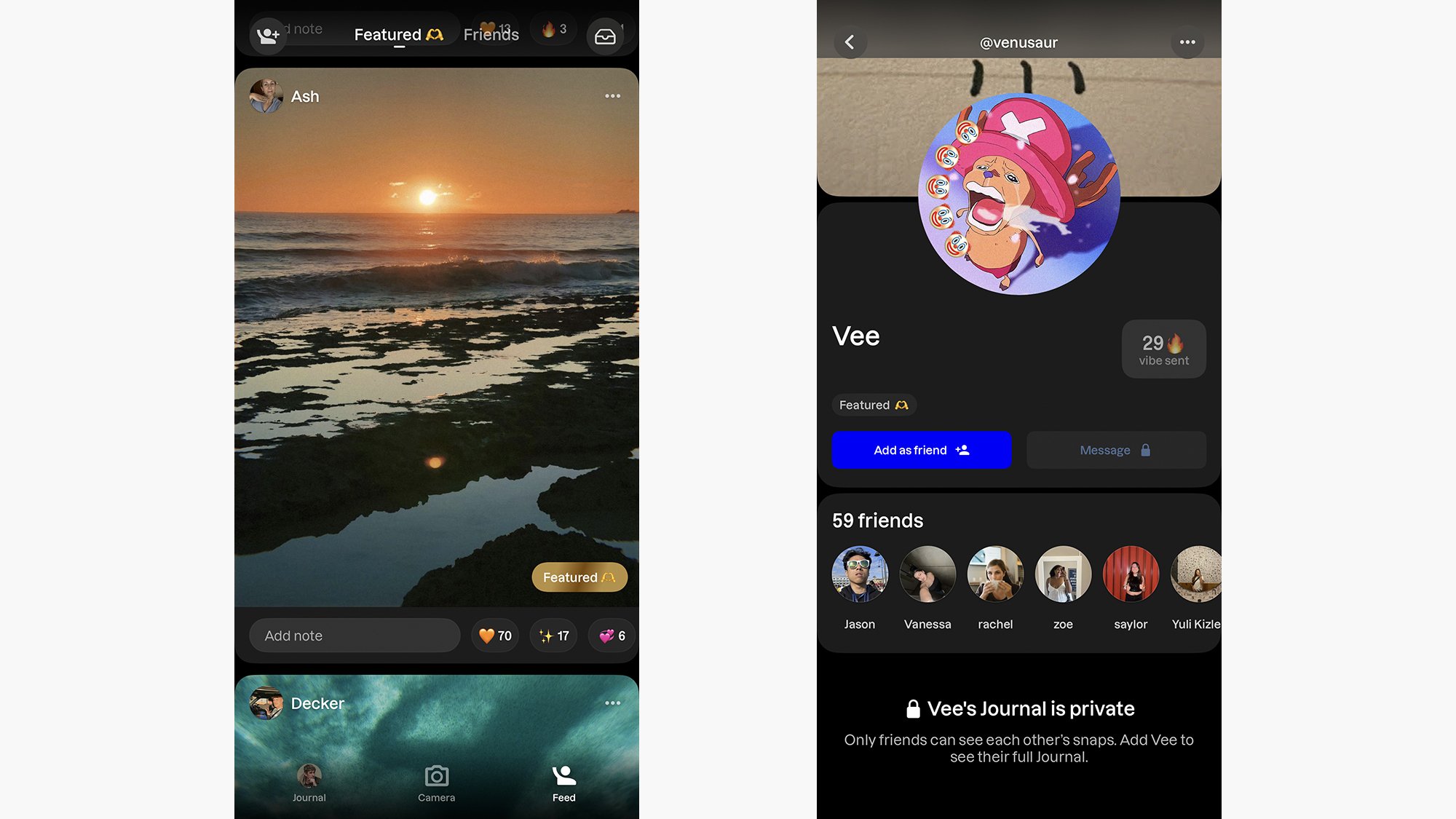
Фото ленты и профили в Lapse. Кредит: Lifehacker
Когда фотографии были «развиты», вы можете увидеть их на экране, где вы можете добавить заметки и теги, если нужно. Проведите пальцем влево, чтобы архивировать изображение, или вправо, чтобы поделиться им — те же опции доступны в виде кнопок внизу, а также опция удаления, если вам совсем не нравится, как получился ваш снимок.
Если вы поделитесь фотографией, она будет добавлена в ваш журнал, чтобы ваши друзья могли ее увидеть, и Lapse будет ежемесячно публиковать фотообзор на вашем профиле. Если вы архивируете фотографию, она попадает в вашу личную коллекцию снимков. Вы также можете предложить изображения для публикации на общедоступной ленте Lapse.
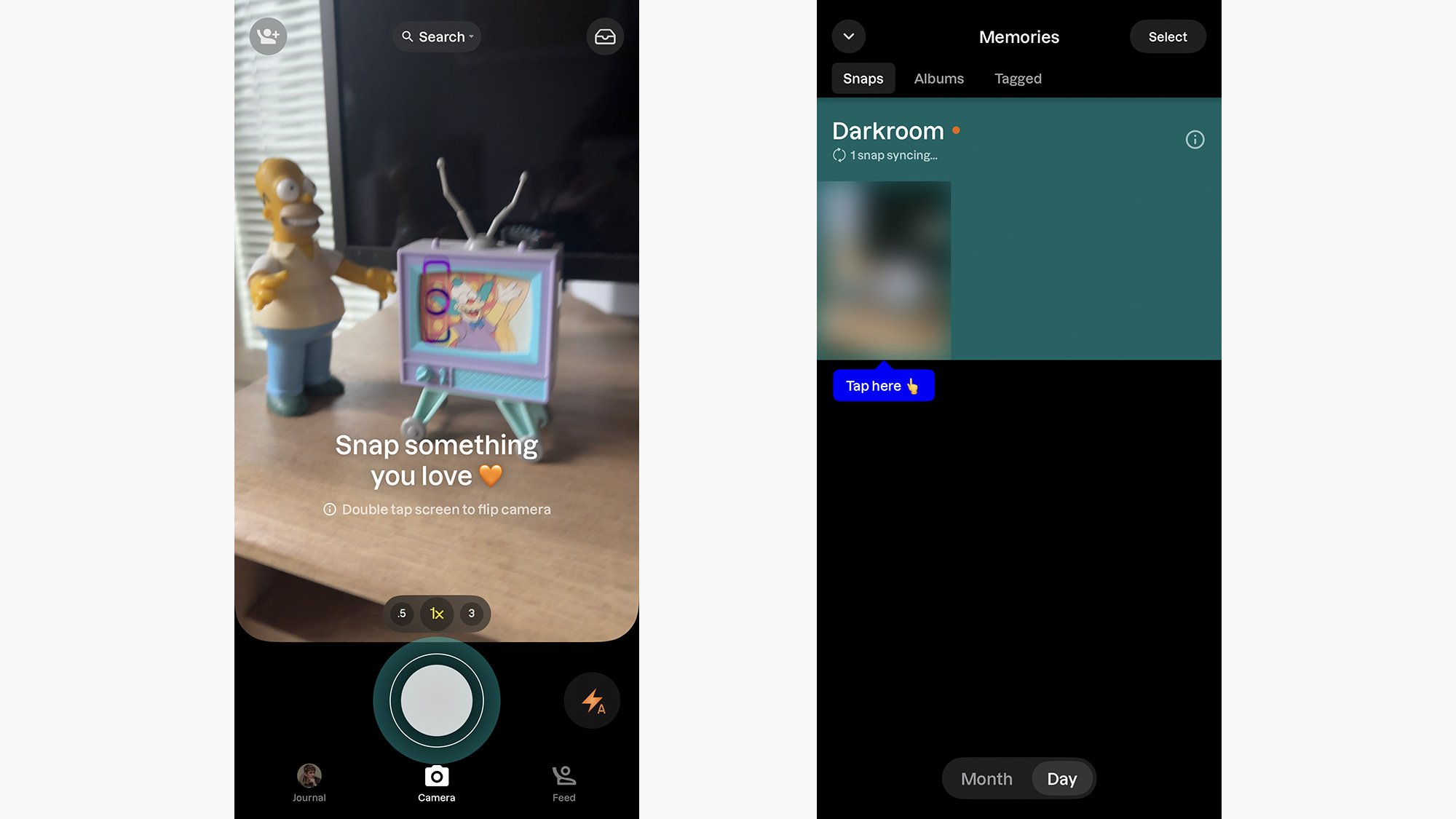
Неполадка не позволит вам сразу же увидеть ваши изображения. Кредит: Lifehacker
Когда вы начинаете создавать библиотеку изображений, они будут показаны на том же экране, что и обрабатываемые фотографии. Вы можете добавлять изображения в альбомы и экспортировать их из приложения, но не можете повторно опубликовать старые фотографии в свой журнал после их архивации (также вы можете заметить опцию «мгновенного» снимка при съемке фотографий, которая позволяет делиться ими в стиле Поляроид).
Здесь много разнообразия в терминах вариантов, и некоторые хорошие идеи о том, как должно работать фотообмен. Ключевым, как всегда, будет получить достаточное количество ваших друзей и семьи, чтобы действительно зарегистрироваться в еще одном приложении для социальных медиа — и, на данный момент, пользователи Android полностью исключены из этого опыта.